Boitier IPTV. Meilleure box android TV 2023
Boitier IPTV. Meilleure box android TV actuellement ? Comparatif complet.
Article mis à jour le 28 Oct 2022
Le marché des boîtiers iptv android est en pleine croissance. La demande pour ces Tv box ne cesse d’augmenter. En effet, leur utilité et leur simplicité d’utilisation, leur permettent de remplacer la plupart des appareils multimédia déjà branchés sur la télévision. Ce marché n’en est qu’à ses débuts et les constructeurs sortent quasiment tous les mois de nouveaux modèles de leur box Smart TV. Pour vous aider à trouver la meilleure box android, voici un comparatif régulièrement mis à jour des différents modèles existants. La lecture de ce guide d’achat vous permet de répondre à la question : Quelle est le meilleur boitier android ?Sommaire
C’est quoi un boitier IPTV ?
Avant tout, il est important de bien comprendre les différences entre toutes les appellations. En effet, ses boîtiers tv sont appelés également box iptv, boitier smart tv, streaming box, torrent box… et bien d’autres encore. Il faut bien savoir que presque tous les noms correspondent finalement à ses mêmes boîtiers multimédia qui fonctionnent avec le logiciel Android TV. Ce qui va généralement faire changer le nom de la box, c’est simplement l’utilisation qui en sera faite. Le seul nom qui est à peu près faux, est celui de Smart Box. Le terme « SmartTV » étant normalement réservé aux téléviseurs connectés qui utilisent un logiciel OS autre qu’Android TV, mais cela reste un détail. Autre point important pour les box android, les antivirus sont inutiles. Il sera par contre nécessaire de choisir un VPN pour android TV. Je reviendrais sur ce point plus bas. Par conséquent, un boîtier IPTV est une box android principalement destinée à être utilisée avec un abonnement IPTV. Si la plupart des abonnements sont légaux, comme Netflix, Disney+, Rmc Sport, Téléfoot.. il existe une ribambelle de fournisseur IPTV pirates. Ceux-ci diffusent illégalement les flux vidéo des ayants droits à leurs abonnées. Le tout moyennant une somme dérisoire. C’est d’ailleurs ces fameux abonnements qui a fait connaitre les boitiers IPTV (pirates). Dans ce guide d’achat, je me focalise donc sur les box télé permettant d’utiliser tout type d’abonnements IPTV.Les meilleurs boitiers pour IPTV actuellement
- Xiaomi Mi Tv Box S
- Formuler Z8 Pro 4K
- Bqeel Android 10 4K
- Box TV Android X88 Pro 11
Le Top des box IPTV
1. Xiaomi Mi TV Box S – Boitier Android TV 4K


2. Formuler Z8 Pro 4k – Le top en IPTV


3. Bqeel Android 10.0 TV Box


4. Tv box Smart TV X88Pro Android 11.0


Comment choisir son boitier pour de l’IPTV ?
Android vs Android TV
Revenons sur Android TV. Ce système d’exploitation est présent dans ces géniales petites boites multimédia que l’on branche sur les télés. Ce logiciel est presque le même que celui qui est présent sur les tablettes et téléphones mobiles android. La différence majeure est qu’il est adapté pour une utilisation avec une télécommande, contrairement à android « classique » qui est optimisé pour le tactile. Sinon, aussi bien Android que Android TV possèdent un Playstore (pour télécharger les applications), gèrent Google assistant, font office de Chromecast, et tout le reste.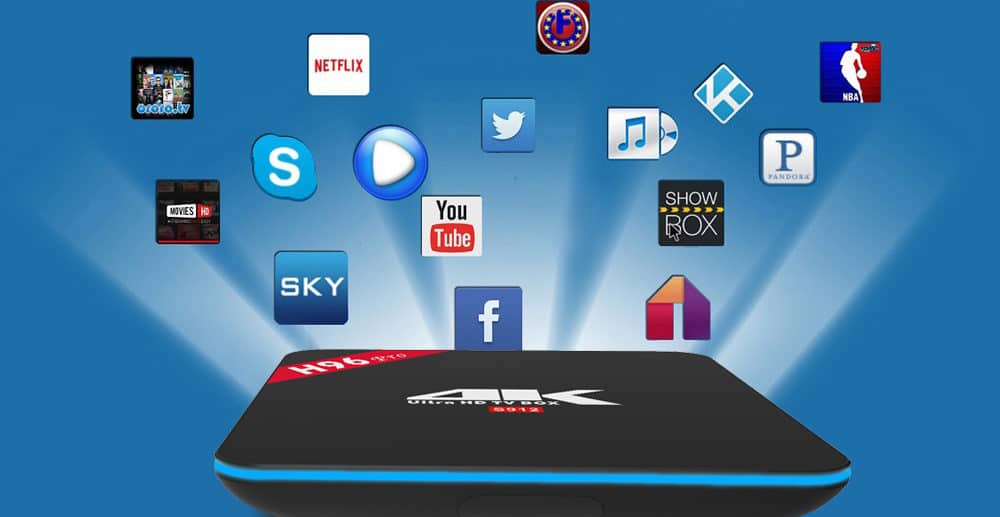
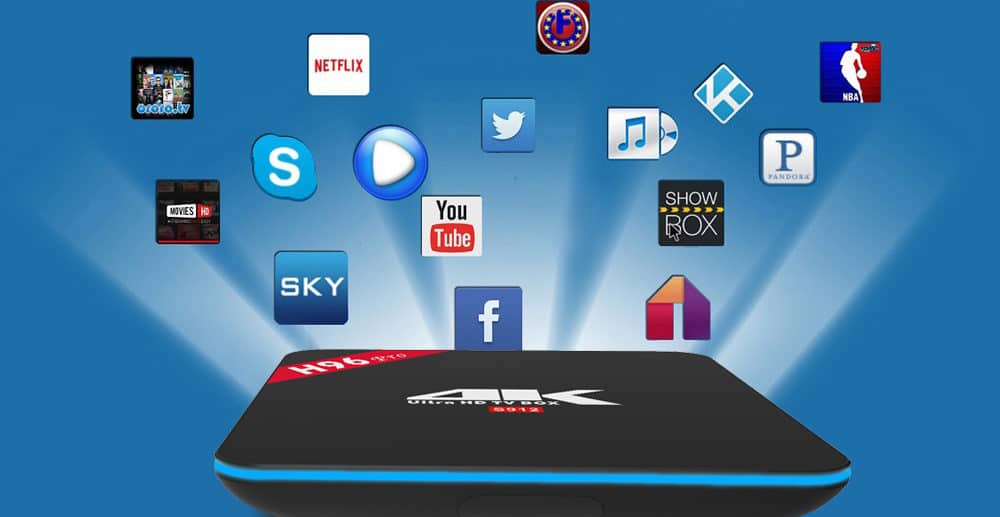
Pourquoi choisir une box android TV ?
Les box android TV (donc avec la version android expressément faite pour la télé et développée par Google) sont des boitier tv fabriqués par des constructeurs renommés. Le suivi de ces boîtiers est donc, en général, de meilleur qualité et la box aura plus de chance d’être mise à jour régulièrement, ce qui augmente d’autant plus sa longévité. Autre point important, avec une box android TV, vous êtes certains que les applications officielles (telle que celle Netflix) soit disponible et compatible sur votre boitier directement. Ces TV box sont donc plus adaptées pour les personnes ne voulant ou ne sachant installer un store alternatif pour avoir Netflix.Pourquoi choisir une box android ?
Les tv box android, quant à elles, sont généralement moins chères et avec des caractéristiques légèrement supérieures. Le premier avantage est donc le prix de ces boîtiers. Le deuxième avantage est d’avoir une box qui n’est pas bridée. Il est bien plus simple d’installer des applications tierces sur les box android que sur les box android TV officielles. Ces boîtiers sont en effet « sans protections » et acceptent donc toutes les applications. Pour conclure sur ce pint important, je dirais donc que si vous souhaitez cherchez une box android essentiellement pour utiliser les applications SVOD officielles (Netflix, Disney+, Amazon Prime,…) alors orientez vous sur une box Android TV. A l’inverse, si vous souhaitez utiliser les services d’un fournisseurs tiers, faire du jeux,.. alors préférez une box android. Les deux permettent de tout avoir. c’est juste plus simple d’avoir les applications officielles sur Android TV et les applications non-officielles sur android tv box.Quelles caractéristiques pour une box IPTV?
La comparaison entre les box android tv et les ordinateurs ne se limitent pas à cette possibilité de brancher ou changer des accessoires afin d’obtenir le meilleur boîtier pour notre utilisation. En effet, tout comme les ordinateurs, il est important de tenir compte de plusieurs caractéristiques avant de choisir l’android tv box qui nous convient. La mémoire RAM, le processeur, le chipset vidéo, le télécommande, la version android et la marque sont, à mon avis, les points les plus importants à prendre en compte afin de choisir le boîtier parfait.La mémoire RAM
La quantité de mémoire vive (la RAM) sur un boitier tv multimédia est primordiale. C’est cette quantité de mémoire qui va déterminer la quantité d’informations qui peuvent être traitée simultanément (pour faire simple dans mon explication). Rien qu’en démarrant la box tv, android va utiliser quelques centaines de Méga. Puis les applications « en arrière-plan » vont aussi en consommer. Enfin si vous lancez par exemple un film, l’application qui lit le film va utiliser de la mémoire et votre film aussi. Plus il y a de mémoire, plus votre boitier multimédia peut faire de chose en même temps. Pour de la vidéo streaming ou IPTV, cela joue essentiellement sur le buffering, c’est à dire la mise en mémoire tampon. Plus il y a de RAM disponible, moins vous avez de risques de voir vidéo saccader votre boitier IPTV.Processeur et chipset graphique
Il y a deux processeurs dans une box android TV. Il y a le processeur principal et le processeur graphique. Le principal va s’occuper de gérer la vitesse des taches de fond, d’avoir une bonne fluidité dans les menus, de gérer les informations entre les différentes applications. Grosso modo, il influe sur la fluidité générale du boitier tv. Le processeur vidéo (ou chipset graphique) va lui être dédié au traitement vidéo. Il va donc être le composant le plus important pour une box android dédiée jeux vidéo. Et il est tout aussi essentiel dans la qualité d’image des films et leur traitement d’image. Pour le processeur principal, les références les plus courantes sont le S905 (en version S905, S905W, S905X, S905X2…) et le S912 (version S912, S912X2..) c’est comme chez Intel, tous les Pentium n’ont ni les mêmes fréquences ni les mêmes caractéristiques. Idem pour le chipset vidéo, vous trouverez très souvent des Mali 450, Mali 550,…et RK3328, RK3338… Vous l’aurez compris, en règle générale, plus le chiffre ou lettre est grand, plus le composant est récent. Mais cela reste difficile de s’y retrouver car les fournisseurs en joue beaucoup sur le nom de leur box.La télécommande du boîtier utilisé en iptv
A mon avis, cet accessoire est presque plus important que le reste des caractéristiques. Rien ne sert d’avoir la meilleure box iptv du monde si la télécommande vous donne envie de jeter votre boitier tv par la fenêtre. Non je n’exagère pas. Beaucoup de box android ont une télécommande générique et un récepteur infrarouge premier prix. Résultat, vous passez chaque fois quelques secondes à essayer d’appuyer sur les boutons de la télécommande bien dans la direction du boitier multimédia pour que votre demande soit prise en compte.

La version d’Android TV installée
Android TV est l’équivalent de windows sur les ordinateurs. Autrement dit, c’est un peu lui qui détermine l’ergonomie du boitier tv mais aussi ses performances. Par exemple, avec les mêmes composants, Android TV 8.1 est environ 32% plus rapide qu’Android TV 7.1. Vous comprenez donc qu’il est important de choisir une box android avec une version Android TV la plus à jour possible. Autre exemple, avec un boîtier multimédia dont la version d’Android TV est inférieure à 7.1, vous n’aurez pas accès à Google assistant… Depuis le mois de Décembre 2019, Android TV est passé en version 10, et est également plus performante et intuitive que ces prédécesseurs. Les box IPTV sont en donc bien plus fluides dans les menus et intuitives.La marque de la box android
La marque du boîtier n’est pas le point le plus important mais tout de même assez si vous souhaitez acheter un boîtier qui vous durera dans le temps. Il y a plusieurs raisons à cela.- Un boitier IPTV de marque réputée aura un meilleur suivi du produit. C’est important afin d’être sur que votre boîtier android recevra les mises à jour. Et donc que vous aurez le plus longtemps possibles un boîtier « actualisé » et qui permet de recevoir les applications « récentes ».
- Un boitier tv de marque aura, en principe une qualité de fabrication meilleure et sera donc moins sujet aux pannes et dysfonctionnements.
- Une box android de marque aura aussi plus d’utilisateurs. Il vous sera donc facile de trouver un forum parlant de votre box tv ou trouver quelqu’un ayant la réponse aux questions que vous vous posez. C’est important, car aucun manuel n’est fourni avec les boîtiers android tv.
A quoi ça sert une box android TV ?
Ces boîtiers tv ont donc beaucoup d’utilité et autant d’utilisation possible. Toujours pour comparer à un ordinateur, les boîtiers android TV ont presque des possibilités infinies. La possibilité d’installation des applications, comme sur les mobiles et tablettes, leur permet de faire presque tout ce qu’on leur demande. Voici les cas les plus courants d’utilisation des box android.

Boitier Netflix, Prime Video, Disney+
Utiliser un boitier qui utilise Android TV pour le transformer en centrale multimédia est d’une facilité déconcertante. C’est, à mon avis, la première utilisation qui est faite de ces boîtiers. En effet, il suffit de brancher la box sur la tv et de la connecter à internet. Tout sera alors déjà opérationnel pour pouvoir profiter de son abonnement Disney+, Netflix ou Amazon Prime video. Clairement, si vous souhaitez savoir comment mettre Netflix sur la télévision ou comment avoir Netflix, voici la réponse: prenez une box android ! Idem pour le streaming, il suffit d’installer une bonne application de streaming pour profiter des films à volonté sur l’écran de sa télé. Toutes ces applications sont soit préinstallée sur le boitier lors de l’achat, soit présentes sur le Playstore et il suffit donc de les télécharger.Boitier pour IPTV
L’IPTV, c’est la possibilité de regarder les chaînes de télévision directement par internet. Les box android tv remplacent donc facilement les boîtiers tv des opérateurs. Les box IPTV peuvent facilement être installées sur une télé de salon, dans la chambre, dans la cuisine… Il suffit ensuite d’installer une application comme Molotov et vous aurez accès à toutes les chaînes et Replay. Inutiles de louer un décodeur chaînes télé auprès d’orange ou autre, parfait pour faire des économies ! Afin de transformer votre box android en boitier IPTV permettant d’avoir gratuitement toutes les chaines tv payantes, il suffit en effet d’installer une application depuis le Playstore, comme par exemple VLC et de récupérer le fichier IPTV correspondant à votre opérateur internet officiel. Ou encore, pour les abonnements iptv ne proposant pas de fichier m3u, vous trouverez donc de l’application directement sur le Playstore. Retrouvez les meilleurs offres IPTV sur ce comparatif.Box torrent – seedbox
Pour télécharger des torrents, il est très facile et très économique de se servir d’une box qui fonctionne sous android plutôt qu’un ordinateur. Il suffit d’installer l’application torrent, relier la box android à un Nas ou un disque externe et installer le VPN. La faible consommation électrique et le silence de fonctionnement de ces boîtiers android est parfaite pour les transformer en box torrent. Les films et séries pourront en plus être lus directement depuis le boîtier sur la TV, notamment grâce à l’application Kodi !Boîtier android gaming
Quand on pense console de jeux de salon, on imagine plutôt une PS4, une Wii ou encore une Xbox. Mais les box android font aussi d’excellentes consoles de jeux. La meilleure raison à cela est que vous pourrez jouer à l’ensemble des jeux disponible sur le Playstore directement sur votre télé. Ce sont donc des millions de jeux, pour la plupart gratuits, qui vous seront accessibles en téléchargement sur votre boîtier Smart TV. Il y a bien sur quelques restrictions. Par exemple, certains jeux ne sont facilement jouables qu’avec un écran tactile. Mais la plupart des jeux récents ou mis à jour sont bien compatibles avec les box android. Si les performances ne sont certes pas aussi fortes que celles d’une console nouvelle génération, le catalogue de jeux est quant à lui bien plus important et moins coûteux.Faut-il un antivirus sur un boitier faisant de l’IPTV ?
Voici une question à laquelle il est difficile de répondre. Si je vous dis non, et que vous choppez un virus dans les mois qui arrivent, vous allez m’en vouloir… Mais à vrai dire, j’en quand même envie de vous dire NON, pas besoin d’antivirus sur un boîtier android. A mon avis, et cela reste purement personnel, les virus sont passés de mode et ne sont pas présent (ou peu) sur android TV. Oui il y a des virus, mais c’est à l’heure actuel, les hackers ont bien compris qu’ils gagnaient plus d’argent avec des ransomware qu’avec des virus. Et de ce côté-là, Google fait plutôt bien son travail sur le Playstore.A la place de l’antivirus sur les boitiers avec Android TV
Les boîtiers android n’ont pas les mêmes langages de programmations, les mêmes logiciels que les ordinateurs. Ils n’ont surtout pas la même utilité que les ordinateurs. De ce fait, au lieu de vous conseiller un antivirus, je vais par contre vous recommander d’installer un VPN pour boitier IPTV.Un VPN pourquoi ?
Les VPN ont plusieurs utilités. Dans le cas des boîtiers tv, il y en a surtout deux qui les rendent indispensables.Raison n°1
La première raison est que les VPN cryptent les données qui transitent sur votre connexion internet. Cela permet de protéger votre vie privée car seule vous savez ce que vous faites avec votre connexion internet. Aucun institut ni Hackers ne pourras venir vous embêter! Même si vous ne faites rien d’illégal (téléchargement, streaming, iptv), vous n’êtes pas à l’abri de lancer un fichier streaming dont le site internet n’a pas de licence et n’a pas payé les droits d’auteurs ou encore de tomber sur un site de phishing qui captera toutes vos données internet .Raison n°2
Votre FAI (opérateur internet) ne voit pas d’un bon oeil que vous utilisiez votre débit internet pour des flux vidéo qui ne transitent pas par eux. Ils veulent en effet avoir le contrôle des informations sur leur clients (pour les revendre notamment). Ils font donc ce qu’on appel du « throttling ». C’est le l’action de limiter votre débit pour certain type de flux internet. Ainsi, votre FAI va économiser de la bande passante (donc de l’argent) et vous inciter par la même occasion à préférer leur services vidéo (donc encore de l’argent pour eux). Orange et Free sont les champions de cette technique ! Le VPN va donc brouiller votre utilisation et le fournisseur ne pourra plus faire de throttling.Raison n°3
La troisième raison est que les VPN cachent votre adresse IP. Le VPN va vous attribuer une nouvelle adresse IP et ainsi masquer votre identité sur internet. Cela vous rend donc anonyme. Mais cela permet aussi et surtout de faire croire que vous habitez dans un autre pays (comme les USA). Et inversement, de profitez de vos abonnements français quand vous êtes en voyages à l’étranger.Vous pourrez ainsi accéder à du contenu qui était alors inaccessible. Vous contournerez le géoblocage de Netflix, vous accéderez au catalogue USA, pour vous pourrez avoir le service vidéo streaming de Sony gratuitement, et bien d’autres.
Les VPN sont devenu incontournables. Autant les antivirus sont indispensables sur les ordinateurs, autant les VPN le sont sur les box android TV. Pour le VPN, je vous recommande NordVPN. C’est LE fournisseur de VPN connu et reconnu. Je m’en sers personnellement et en suis plus que satisfait. Vous pourrez notamment l’installer sur 5 appareils pour le même tarif, ce qui vous donne la possibilité de l’installer aussi sur vos mobiles, tablettes et ordinateurs afin de protéger tout le monde. NordVPN fait une promo sur son VPN avec plus de 70% de remise. Je vous mes le lien vers la promotionQuelques informations sur les autres tv box android ?
Vous l’aurez surement compris, le choix de la box tv va aussi dépendre de l’usage auquel elle est destinée. Heureusement, ces boîtiers sont assez performants pour être tout de même polyvalent et suffire dans pas mal de cas à des utilisations occasionnelles. Voici la sélection des meilleurs box android pour chaque usage autres que de l’IPTV.Box android TV X96 mini (non Android TV)


Fire TV Stick – compatible Android TV


Nvidia Shield TV


La meilleure box android gaming : Nvidia Shield TV


Retrouvez la totalité de mes tests de boitiers IPTV
- Beelink GT King
- TX6 Android9.0
- Tictid tv box
- Ninkbox N1 Max
- Bqeel HK1 Max
- Formuler Z8 et Z8Pro
- Xiaomi Box S
- Fire Stick TV
- Bqeel Y5
- Nvidia Shield TV
- Formuler Z7+
- Boitier X96
- Xiaomi Mi Box 4
- Alfawise A8
- Xiaomi MiBox 3
- Beelink A1 Rk3328
Comment installer l’IPTV sur l’application MyTvOnline des box Formuler
Comment installer l’IPTV sur l’application MyTvOnline des box Formuler ?


MyTvOnline et MyTVOnline2
Cette application est conçue et développée par la marque Formuler. Elle permet de profiter de toutes chaînes payantes par internet sur les boîtiers tv de la marque. Bien sur, il est possible d’installer ces abonnements IPTV avec l’application android du Fournisseur, comme sur les autres box android tv. Mais MyTVOnline apporte des fonctionnalités généralement absentes ou peu pratique sur les applications habituelles. Avec MyTVOnline, vous pourrez par exemple :- profiter du timeshift (mettre en pause) sur toutes les chaînes
- accéder à la grille des programmes sans quitter votre chaîne TV
- enregistrer en direct ou en différé vos émissions
- créer une liste de chaînes favorites
- programmer des rappels de programmes à regarder
Installation de l’abonnement sur MyTVOnline
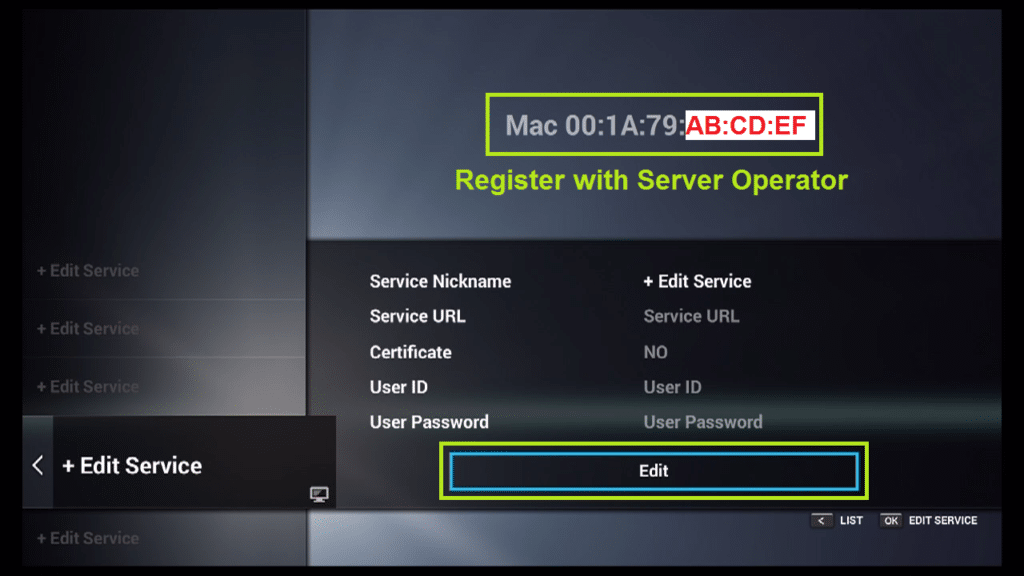
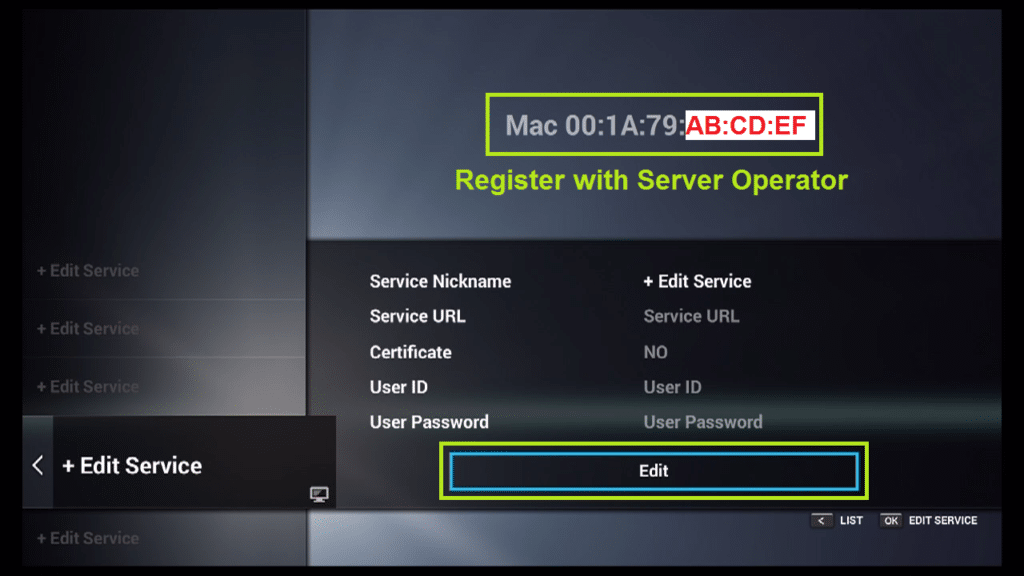
Obtenir votre adresse MAC Formuler
Cette adresse MAC devra être communiquée à votre fournisseur d’abonnements toutes chaînes. C’est grâce à cette adresse que votre appareil « sera autorisé » à accéder aux serveurs IPTV du fournisseur. Pour avoir cette adresse MAC:- Démarrez l’application MyTVOnline
- Aller dans l’option Edit Portal
- Vous devriez voir votre adresse MAC qui commence par 00:1A:79:….
Paramétrer le serveur IPTV sur le Formuler Z7+ ou Z8
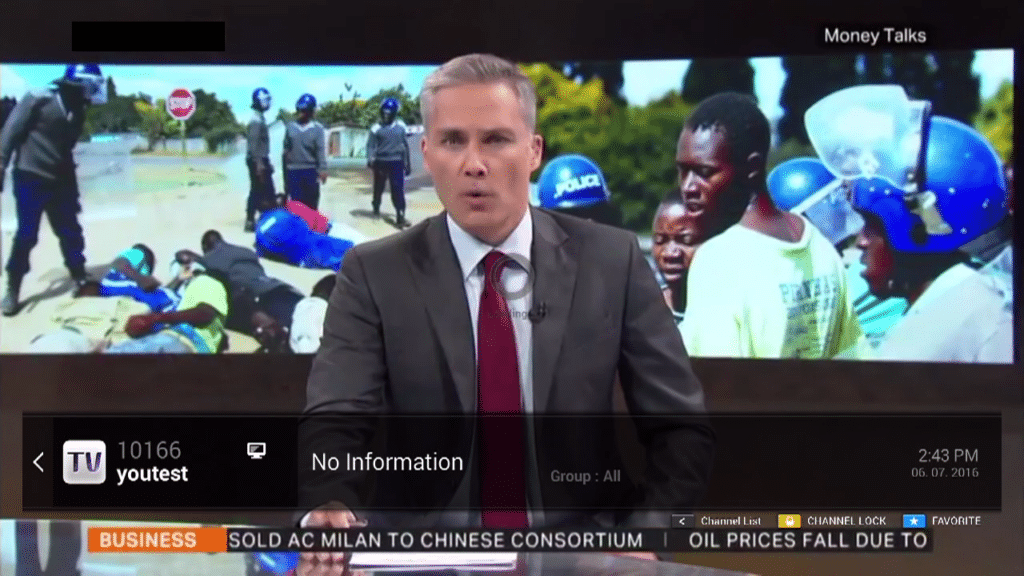
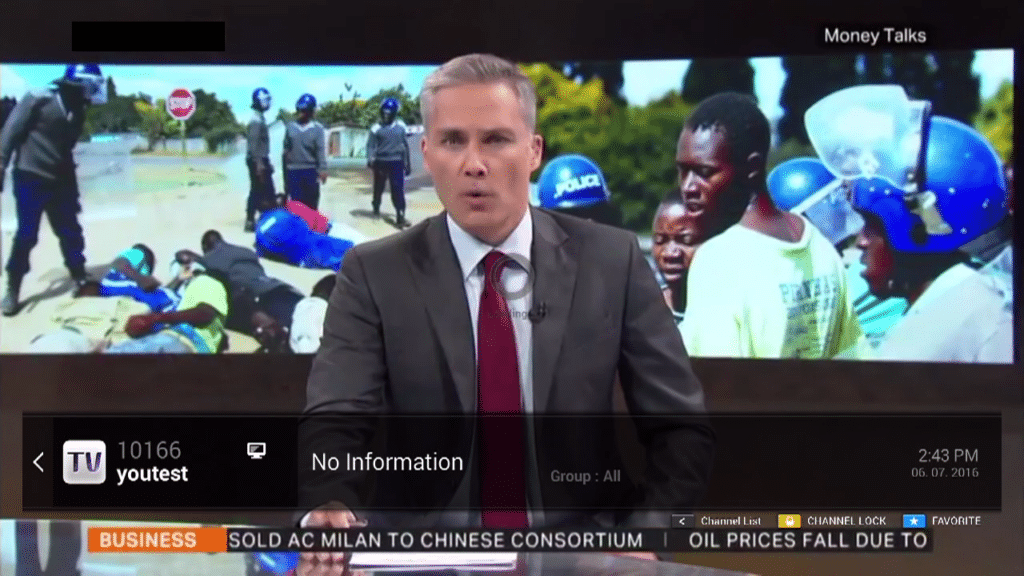
- Aller dans Edit Portal
- Cliquez sur le bouton Edit
- Saisissez un nom de service (le nom n’a pas beaucoup d’importance)
- Saisissez l’adresse URL que vous a donné le fournisseur (Ex: http://nomdufournisseur.com:8080/c)
- Cliquez sur OK
- La connection doit fonctionner. Tout est prêt pour votre divertissement !
- Si cela ne fonctionne pas : soit vous avez fait une erreur de saisie dans l’adresse, soit votre fournisseur n’a pas encore autorisé votre adresse MAC
- Aller dans Playlist
- Cliquez sur Edit
- Saisissez un nom de Portal (le nom de votre FAI par exemple)
- Saisissez ensuite l’adresse internet à laquelle se trouve la playlist (https://exemplenomsite.com/maplaylist.m3u). Si votre playlist n’est pas sur internet , mais que vous avez un fichier stocké sur clé usb ou votre disque dur, vous pouvez simplement mettre le fichier .m3u sur Dropbox (par exemple) et saisir ici l’adresse du lien de partage Dropbox.
- M3u VOD list (en général, on ne saisie rien)
- XML TV EPG URL: peut-être utile si la grille des programmes n’est pas gérée / compatible avec le fichier m3u. Sinon, ne saisissez rien
- Cliquez OK
IPTV SMARTERS VPN: Guide Complet POUR Installation Du VPN
IPTV SMARTERS VPN: Guide complet et installation du VPN
Les VPN compatibles IPTV SMARTERS
Avant tout, il est important de savoir que tous les VPN ne sont pas compatibles avec IPTV SMARTERS, aussi bien en version PRO que non d’ailleurs. En effet, l’application n’est compatible qu’avec le protocole appelé OpenVPN. Si la plupart des fournisseurs VPN proposent ce protocole, ce n’est pas le cas encore de tous. Parmi tous les VPN du marché, il y a encore des fournisseurs VPN proposant des protocoles anciens, voir aucun protocole du tout. Les fournisseurs ne proposant aucun protocole sont en général à fuir puisque cela signifie que se ne sont pas réellement des VPN qui sécurisent et anonymisent votre connexion. C’est le cas de pas mal de VPN gratuits (dont Opéra) pour lesquels il est impossible d’obtenir les fichiers de configuration mais aussi les VPN « commerciaux ». J’entends par là, les VPN qui vous annoncent plein de choses magnifiques, qui vous font payer un abonnement mais qui ne font rien de plus que crypter vos données et les enregistrer afin de les revendre. Je parle donc de Bitdefender VPN, Avast VPN, et tous ces autres fournisseurs d’Antivirus qui essayent de nous refourguer des options supplémentaires totalement inutiles ou peu efficaces. Je le redis donc : les VPN des antivirus sont plus chers que ceux des VRAIS fournisseurs VPN (3 fois plus cher en général), sont limités dans leur installation et en aucun cas, ils ne vous rendent anonyme. J’arrête de m’emporter sur ce sujet des faux VPN et vais plutôt répondre à la question: quels sont les VPN compatibles avec IPTV SMARTERS PRO ? Et ben je vous dirais, tous les vrais VPN. NordVPN, PureVPN, Ivacy pour ne citer qu’eux. Ils y en a d’autres, mais ces trois là (surtout les deux premiers) font partis des meilleurs VPN pour IPTV. Concrètement, j’ai réalisé plusieurs articles sur ce blog, et à chaque fois, les deux VPN IPTV recommandés (IPTV mais aussi Netflix, torrent, streaming,…) sont NordVPN et PureVPN. Sur tous les tutoriels de ce blog, je fais les copies d’écrans et vidéo avec NordVPN. La raison est plutôt simple: c’est le VPN dont je me sers au quotidien, et à mon avis NordVPN est le plus simple à utiliser, à configurer, un des plus rapides et un des moins cher. Si vous hésitez dans votre choix de fournisseur, prenez soit PureVPN, soit NordVPN. Même si je conseil NordVPN, PureVPN tire bien son épingle du jeu et est un poil moins cher que NordVPN car faisant plus souvent des promotions. Le VPN Ivacy, pour sa part, fonctionne également parfaitement en IPTV et est bien sur compatible avec l’application SMARTERS. Il possède cependant moins de serveurs que les deux premiers VPN cités. Si vous ne voyagez pas beaucoup ou que vous ne voyez pas l’intérêt d’avoir plein de serveur (Netflix..) alors profitez d’Ivacy qui offre souvent les tarifs les moins chers du lot!Installer votre VPN sur IPTV SMARTERS
Voici enfin le tutoriel pour installer votre VPN sur IPTV SMARTERS (fonctionne aussi bien sur IPTV SMARTERS PRO que IPTV SMARTERS FREE).Récupérer votre fichier de configuration OVPN
L’objectif de cette étape est de récupérer un fichier de configuration dont l’extension termine par .ovpn. Ces fichiers permettent de configurer automatiquement les logiciels sur lesquels ils sont installés. En clair, on met ce fichier dans IPTV Smarters, et l’application va comprendre toute seule comment se connecter au VPN. C’est exactement la même méthode que pour les routeurs. Comme expliqué, personnellement, je me sers de NordVPN et fais donc je fais le tutoriel avec. Voici donc la démarche pour récupérer le fichier ovpn:- Aller sur la page listant tous les serveurs NordVPN ICI
- Cliquez sur le bouton « Serveur recommandé »
- Sous le drapeau (qui est normalement le drapeau de votre pays), cliquez sur « Show available protocols »
- Cliquez alors sur « Download Config » qui est en face de « OpenVPN UDP »
- Mettez ce fichier sur une clé USB
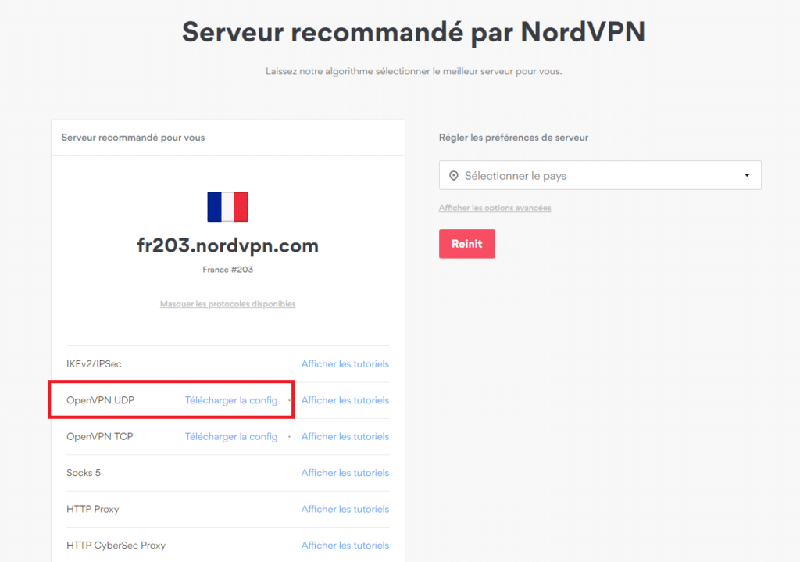
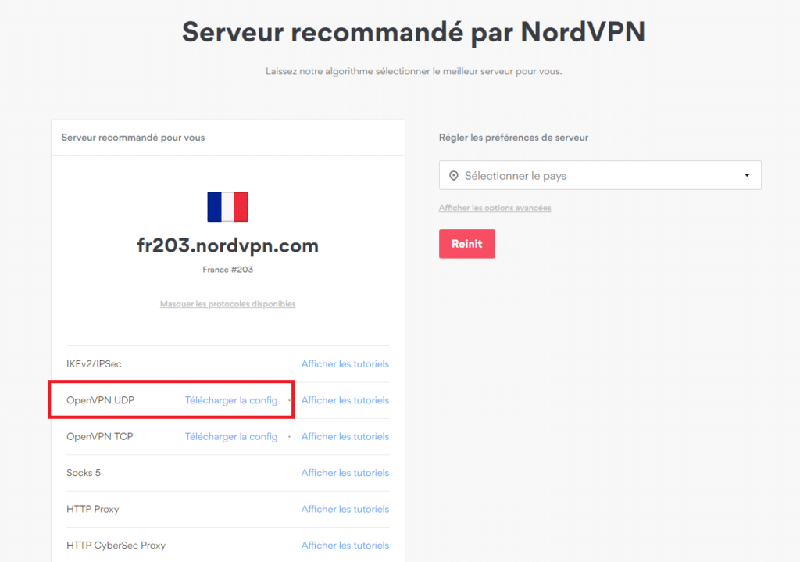
Configurer le VPN sur IPTV SMARTERS
A partir de là, vous devez avoir votre fichier .ovpn, vos identifiants permettant l’accès à votre VPN, et une box android avec l’application IPTV SMARTERS. L’application est directement disponible sur le Playstore et transforme donc votre box android TV en boitier IPTV puisqu’elle permet de simplement utiliser tout abonnement IPTV. Si vous avez tout, vous pouvez lire la suite. Dans votre application IPTV SMARTERS, allez cliquez sur l’icone des paramètres (la petite roue crantée)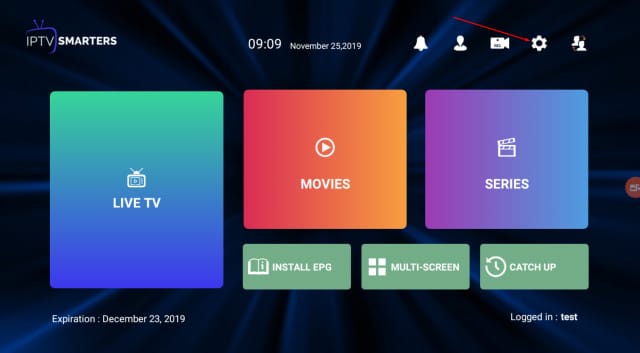
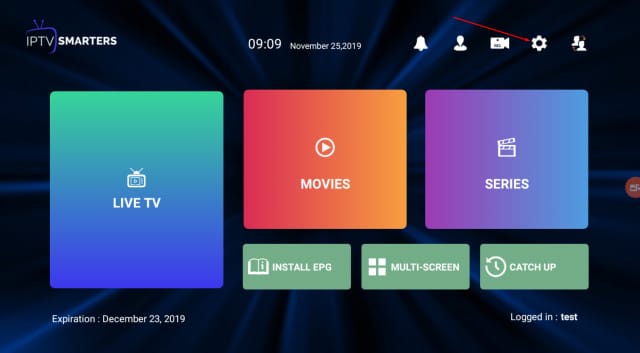
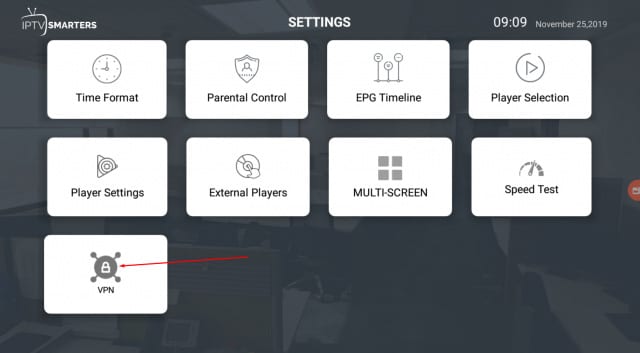
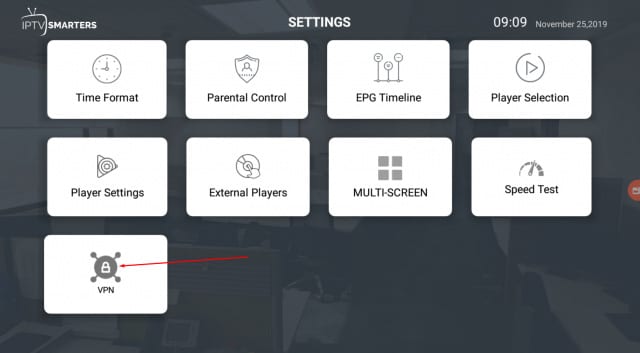
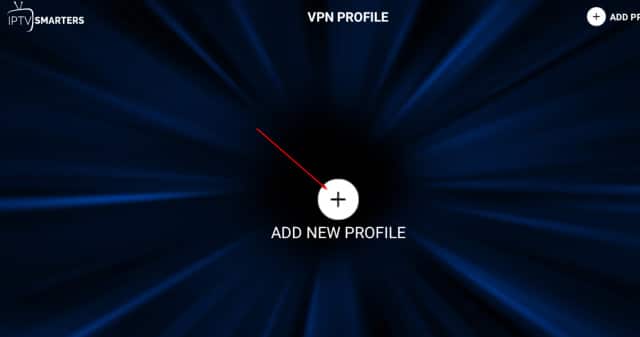
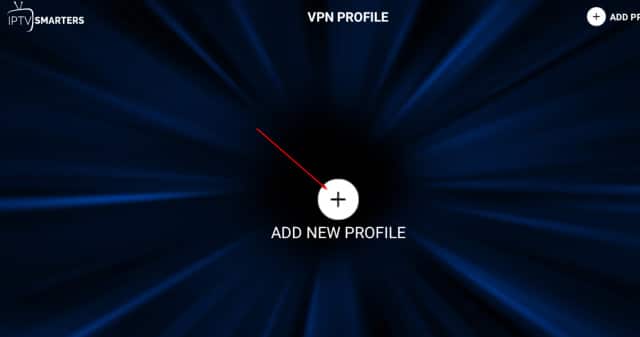


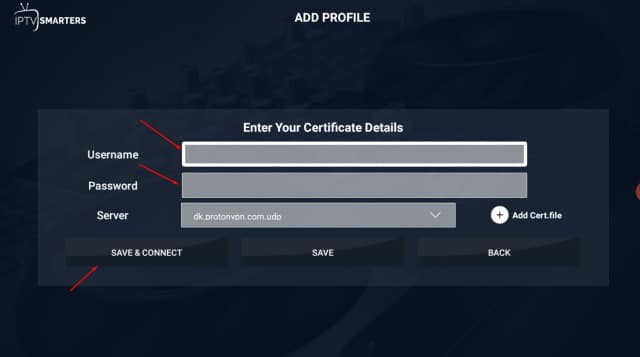
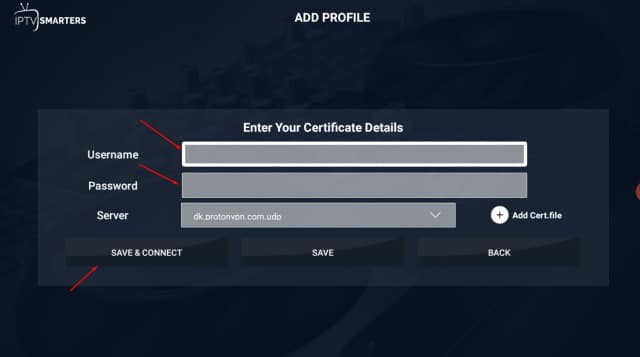
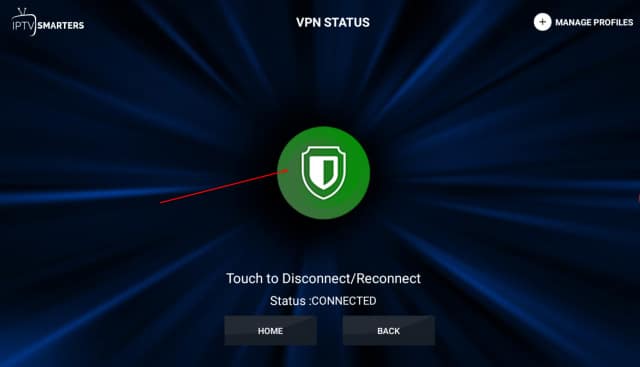
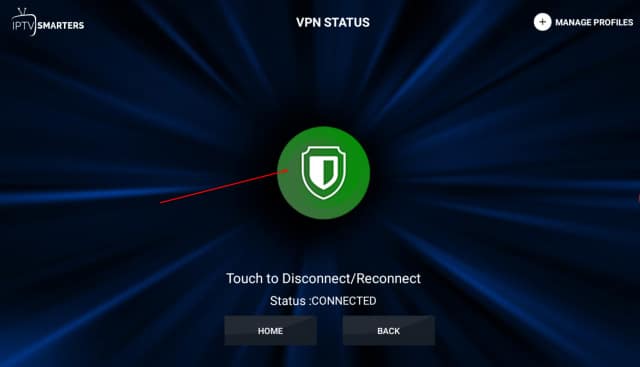
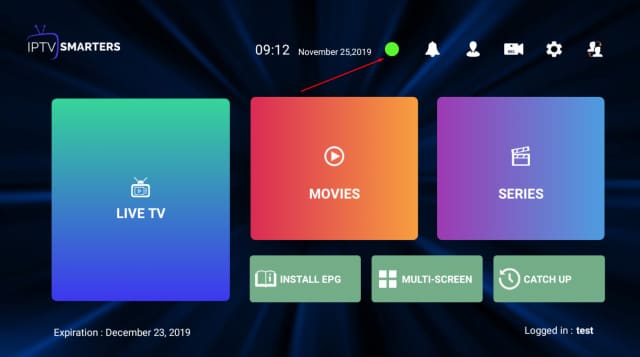
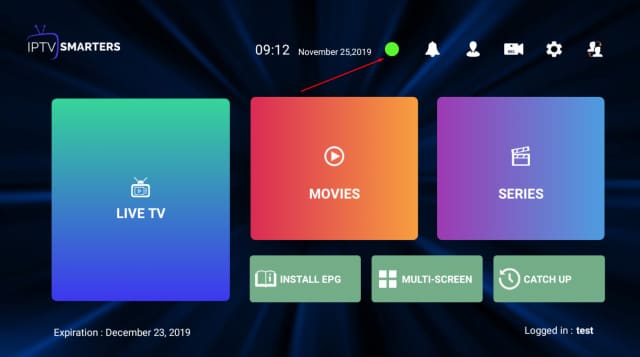
Le VPN tourne en boucle sur IPTV Smarters ?
Pas mal d’utilisateurs rencontre un problème lors de la connexion du VPN qui ne fonctionne pas. (tourne en boucle). Le bug est connu et je n’ai personnellement jamais trouver ni le pourquoi, ni comment résoudre ce souci. Heureusement, un lecteur (Sde) est venu donner la solution dans les commentaires, je vous la partage donc ici et le remercie encore. Ce bug entre le VPN et IPTV Smarters est bien un problème de l’application. Pour ne plus avoir le dysfonctionnement, il faut donc récupérer une version de IPTV Smarters qui fonctionne correctement. Vous retrouverez les applications modifiées avec une simple recherche google en saisissant les mots clefs « IPTV Smarters Mod« . Ce qui correspond à l’application originale, légèrement Modifiée. Dans les résultats de recherche, choisissez le fichier le plus récent (avec le nombre le plus grand). Exemple, la version 2.2.2.3 est plus récente que la 2.2.1.9. Mais surtout, prenez l’application sur un site « de confiance » comme apk4all.com, ou apkgoogle.org. Sur ces sites, vous pourrez ainsi récupérer le fichier apk de l’application modifiée et fonctionnelle d’IPTV Smarters. Il ne vous reste plus qu’à l’installer sur votre boitier IPTV à la place de l’origianle.Comment Faire Un Rreset Sur Un Boitier MAG 2023
Comment faire un reset sur un boitier MAG ? Tuto facile
Faire un Factory Reset sur un MAG 250, 254 ou 256
Reset MAG 250 / 254 / 256
- Débranchez le câble d’alimentation
- Appuyez sur la touche MENU de votre télécommande


- Laissez appuyé sur le bouton MENU et rebranchez le câble d’alimentation
- Arrivé sur un écran bleu, vous pouvez relâcher le bouton MENU
- Allez sur « Def. Settings » (flèche de droite) et appuyez sur OK
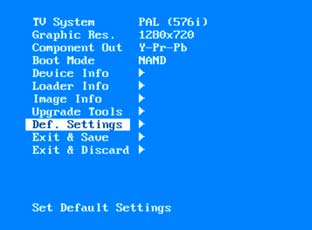

- Allez ensuite sur « Exit & Save » puis appuyez sur la flèche de droite
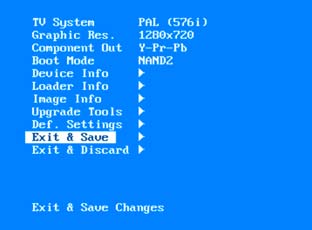

- Votre MAG va redémarrer. Appuyer alors rapidement sur le bouton MENU jusqu’à voir de nouveau l’écran bleu
- Cette fois, allez sur « Boot Mode » et passez sur « NAND2 »
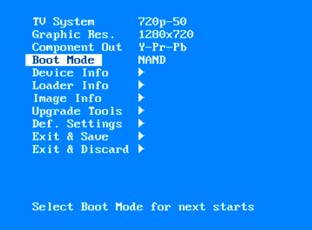

- Redémarrez le MAG comme avant avec l’option « Exit & Save »
Note: si en redémarrant le MAG plante, pas de panique. cela arrive souvent. Il suffit de recommencer (débrancher le cable, appuyer sur le bouton menu, rebrancher jusqu’à revenir sur l’écran bleu)
- Encore une fois, il faut revenir sur l’écran bleu en appuyant longtemps sur la touche « Menu »
- Mettez l’option « Boot Mode » sur « NAND »
- Redémarrez le MAG avec l’option « Exit & Save ». Vous devriez arriver sur l’écran suivant qui est l’écran par défaut des MAG
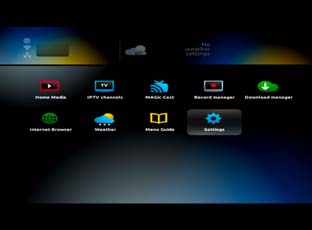

Réinitialiser un MAG 322 / 324
Opération un peu différente et plus rapide.



- Votre MAG doit être allumé et complètement démarré
- Si votre MAG est relié avec un câble ethernet, débranchez le
- Débranchez le câble d’alimentation, et attendez 2-3 secondes
- Rebranchez l’alimentation et appuyez immédiatement sur le bouton Reset à l’arrière du boitier. Pour le MAG 324, utilisez un trombone par exemple.
- NE RELACHEZ PAS le bouton Reset
- Maintenant, continuez à appuyer sur le bouton même si vous voyez le logo Infomir sur votre écran de télévision et observez la lumière blanche sur le devant de la boîte.
- La lumière blanche devrait se mettre à clignoter. Lorsque cela se produit, maintenez le bouton de réinitialisation enfoncé. Ne lâchez pas.
- Lorsque la lumière commence à clignoter plus rapidement, lâchez le bouton de réinitialisation, puis appuyez à nouveau immédiatement sur ce bouton et maintenez-le enfoncé.
- Des indications vont apparaître sur un écran bleu, continuez d’appuyer sur le bouton Reset
- Continuez à appuyer sur la touche jusqu’à ce que l’écran devienne bleu. Ensuite, vous pouvez lâcher prise.
- Votre MAG va se réinitialiser. Vous n’avez plus qu’à attendre quelques minutes pour voir apparaître l’écran des paramètres initiaux
Apres le reset du boitier MAG ?
Apres avoir suivi les étapes précédentes, vous vous retrouvez sur l’écran appelé « inner portal ». Depuis cet écran, vous pouvez faire les mises à jour de l’appareil (fortement conseillé), régler les paramètres vidéo (pas utiles), régler le Wifi (préférez ethernet), et saisir les informations que de votre fournisseur IPTV. Concernant l’installation de votre abonnement vidéo, je vous renvoie vers le tuto de saisie des abonnements IPTV sur un MAG. Je vais par contre vous montrer comment paramétrer le Wifi. N’oubliez, il est préférable de connecter votre appareil avec un câble ethernet, c’est bien plus fiable et de meilleur qualité.Paramétrer Wifi sur boitier MAG
- Depuis le menu « inner portal« , allez dans l’option « System Settings«
- Entrez ensuite dans le menu « Network«
- Choisissez Wireless (Wi-Fi)
- Sélectionnez « Auto (DHCP)«
- Vous devriez voir les réseaux Wifi disponible (dont celui de votre domicile). Choisissez celui qui vous intéresse.
- Allez sur le bouton « Key or passphrase« , appuyer alors sur le bouton KB de votre télécommande.
- Saisissez le mot de passe de votre Wifi avec les flèches + le bouton Ok de votre télécommande.
- Appuyer de nouveau sur le bouton KB pour faire disparaître le clavier de l’écran
- Validez et sauvegardez. Le message « Successfully saved » doit apparaître.
Factory Reset pour un MAG sous Android
Je profite de ce tutoriel pour parler des MAG qui tournent sous Android. Les models déjà évoqués plus haut dans cet article fonctionne sous Linux et sont les plus répandus. Mais vous avez peut-être, car vous n’aviez pas lu mon comparatif de boitier IPTV, acheté un MAG sous Android. Les références sont, à l’heure où j’écris ce tutoriel les MAG 410 et 424. Je vais donc vous expliquer comment faire le Factory Reset. C’est donc une réinitialisation qui efface absolument tout. Bien plus efficace que le Reset que l’on peux faire depuis les paramètres du menu Android.Recovery Mode + Factory Reset sur MAG410
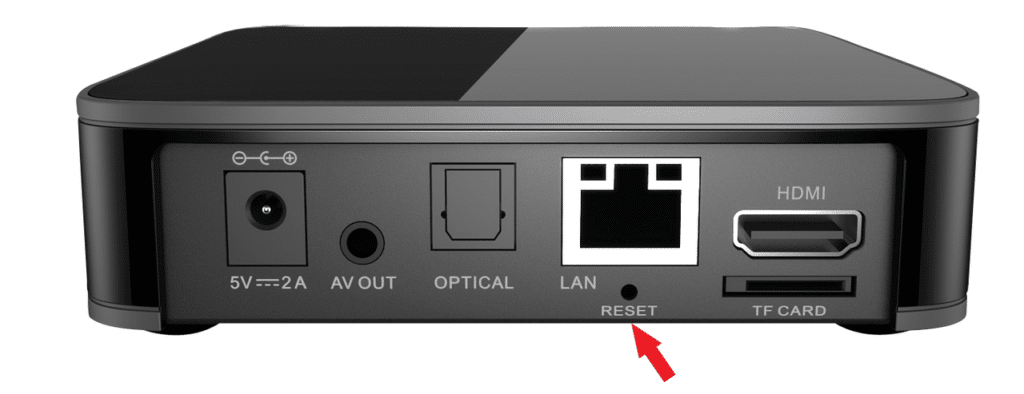
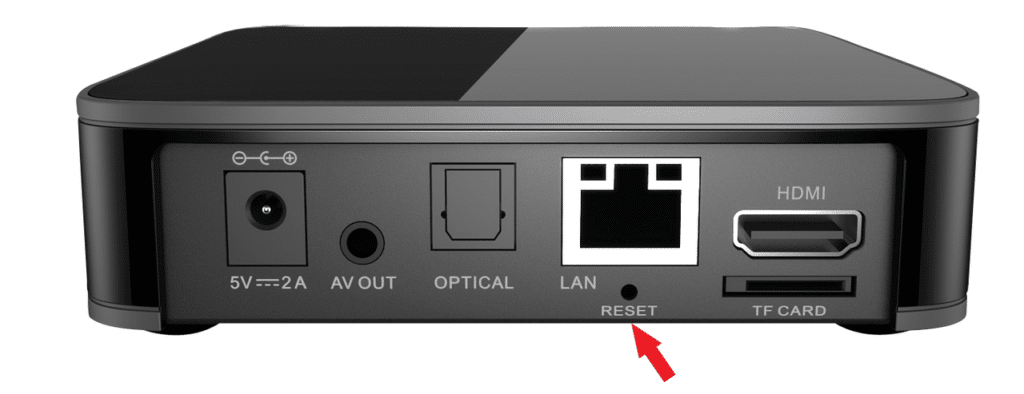
- Votre appareil doit être allumé et démarré. Appuyez sur le bouton RESET au dos de l’appareil (avec un trombone)
- Attendez jusqu’à l’apparition du menu Recovery (écran noir avec du texte en jaune / bleu
- Sélectionnez Wipe data/factory reset
- Confirmez en choisissant Yes – delete all user data
- Retournez sur Reboot system now.
- L’appareil redémarre et est réinitialisé
Réinitialiser un MAG 424
RQ: c’est le même principe que pour le MAG324- Votre appareil doit être allumé et démarré. Appuyez sur le bouton Reset sur le devant de l’appareil. (avec un trombone)
- La lumière blanche doit clignoter
- L’appareil se réinitialise et redémarre.
Installation et Activation application Smart IPTV sur SMART TV
Installation et Activation application Smart IPTV sur Samsung, LG et plus
Rappel extrêmement important
Il est plus que recommander d’utiliser un VPN pour les abonnements IPTV. Et si vous avez la flemme de lire tout mes avis sur les différents fournisseurs de VPN, voici celui que je recommande principalement: c’est NordVPN. Il est le meilleur VPN et le plus adapté notamment pour en tant que VPN IPTV. Il possède le plus de serveurs, les vitesses sont top, les applications super simples d’utilisation, et la société est basée au Panama. Voici le lien pour bénéficier d’une remise sur l’abonnement. Si vous utiliser une box android, il suffit de télécharger l’application VPN directement sur le Playstore. De saisir vos login et c’est tout. Si vous utilisez une télévision pour votre abonnement IPTV, vous devez installer le VPN sur un routeur afin de vous protéger. C’est aussi pour cette dernière raison qu’il est plus facile d’utiliser une box android comme boitier Smart IPTV, le VPN s’installe en un seul clic ! Lisez mon guide si vous êtes un peu perdu sur l’utilisation du VPN pour Smart TV. L’installation est simple, il suffit de suivre mes indications et les photos du tutoriels. Ne négligez pas cette étape, elle ne coûte que quelques dizaine d’euro, est très simple à mettre en oeuvre et peux vraiment vous éviter des ennuis. Pour le choix du routeur, un simple model à 20€ suffit pour ne protéger que votre télé. Si vous souhaitez sécuriser la totalité de votre maison, alors optez pour un model plus conséquent. Lire mon guide d’achat de routeur Wifi En résumé:- si vous avez une box android ou une télé fonctionnant sous Android TV, alors vous n’avez pas besoin d’un routeur
- sinon, vous devez acheter un routeur pour installer le VPN dessus
Mise à jour Février 2021: En décision du 17 décembre 2020, les FAI ont l’obligation de rendre inaccessible les fournisseurs IPTV à leurs abonnées. Un filtre est donc mis en place par les FAI. Si vous ne voulez pas subir de flicage de la part de votre FAI, le seul moyen de le contourner est l’utilisation du VPN.
Installation Smart IPTV sur une Smart TV
Votre télévision doit être connectée à internet.- Allez dans le Smart Hub. Pour une tv Samsung, c’est la touche multicolore, sinon touche en forme de Maison)
- Allez ensuite dans l’app market. C’est l’endroit où vous pouvez télécharger plein d’applications pour votre tv.
- Vous devriez trouver l’application Smart IPTV dans les app les plus téléchargées.
- Cliquez sur Télécharger
- Patientez un peu puis cliquez sur Installation
- Vous pourrez enfin cliquer sur Exécuter
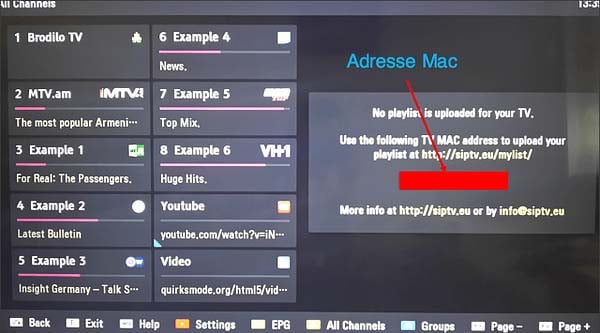
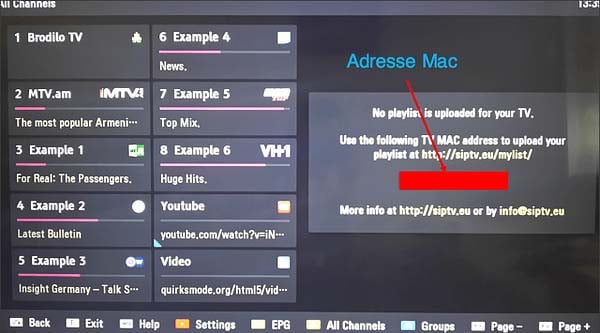
Activation de l’application SMART IPTV
L’application est payante (environ 5 ou 6€). Vous pouvez la tester pendant une semaine puis vous serez obligez de payez pour vous en servir. Voici comment l’activer.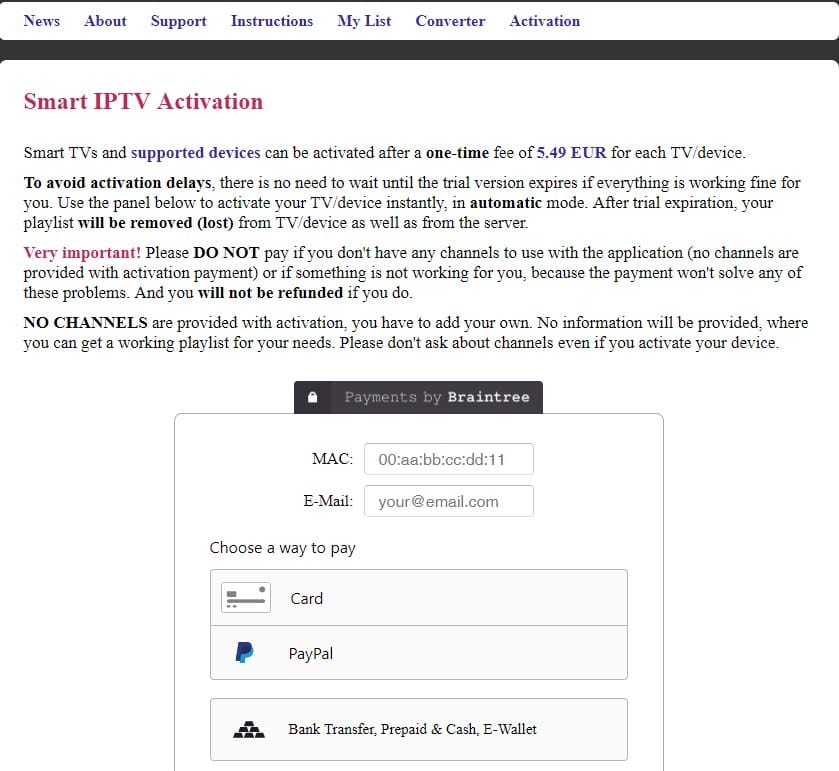
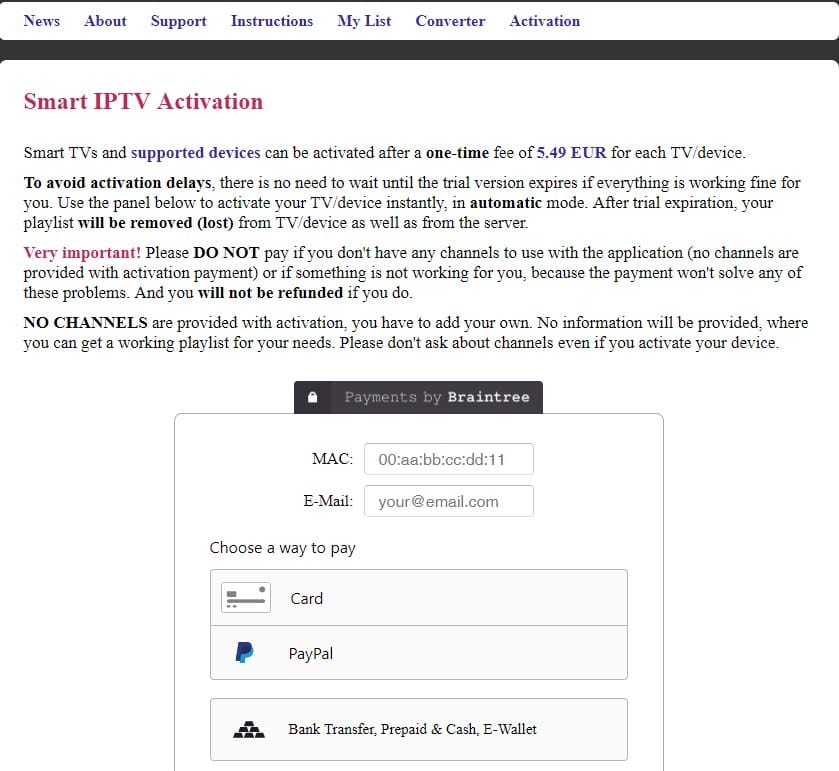
- Lorsque vous démarrez l’application SMART IPTV, vous devriez voir une ligne « adresse MAC », notez cette adresse (ou prenez une photo avec votre mobile)
- Allez sur le site https://siptv.eu/activation
- Saisissez votre adresse MAC (avec les « : »)
- Saisissez une adresse mail
- Choisissez le mode de paiement Paypal ou CB (l’activation de l’application Smart IPTV sera immédiate)
- Validez le paiement et c’est tout.
Installation d’un abonnement IPTV sur SMART IPTV
Vous avez un abonnement IPTV à installer sur votre nouvelle application. C’est assez simple. voici comment faire pour mettre votre abo IPTV sur votre Smart TV: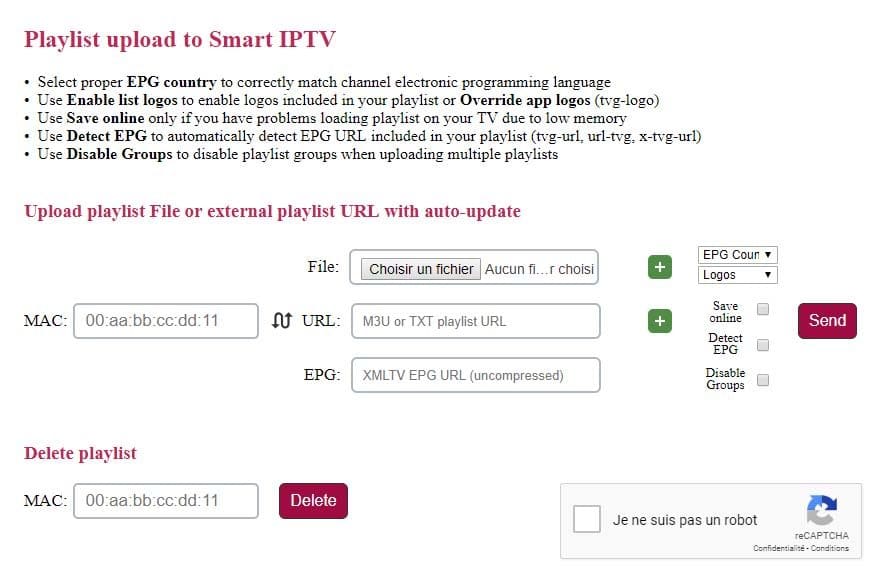
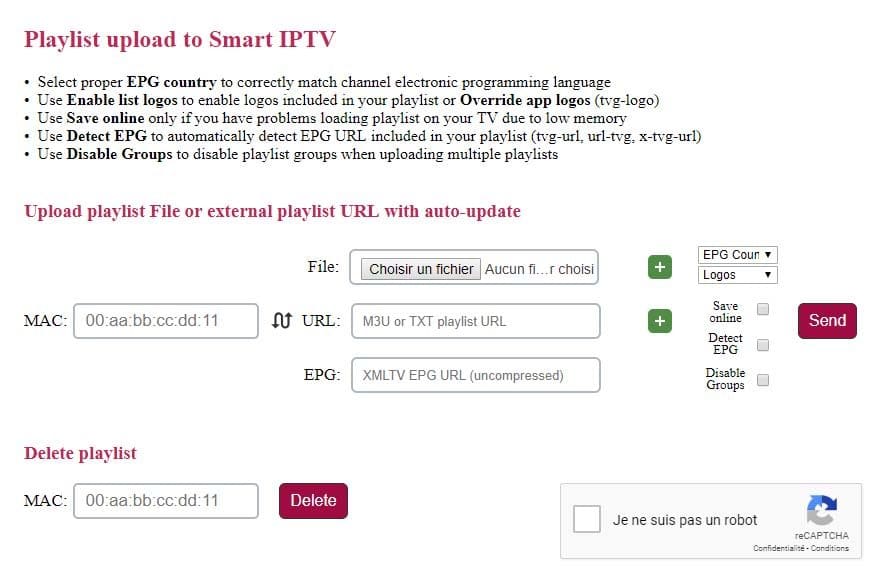
- Vous devez avoir un fichier m3u ou, plus généralement, une adresse url vers un fichier playlist m3u du type (http://fournisseuriptv/blabla=m3u?user=xxxx?password=xxx..)
- Rendez vous sur le site http://siptv.eu/mylist/
- Renseignez l’adresse MAC de votre TV (celle qui a servie à activer Smart IPTV)
- Saisissez l’adresse de votre playslist dans la case URL (ou indiquer votre fichier m3u su vous avez un fichier)
- Cochez la case « je ne suis pas un robot »
- Cliquez sur Send
- Redémarrez votre tv, tout doit fonctionner
Comment Télécharger Smart IPTV sur Android

Smart IPTV
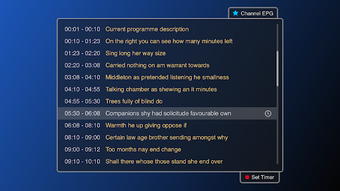
1/4
Changelog
Nous n'avons pas encore d'informations sur le changelog pour cette version 1.7.4 de Smart IPTV. Parfois les développeurs tardent à rendre cette information disponible. Nous vous invitons à consulter l'information à jour d'ici quelques jours.
IPTV
Cette application vous permet de diffuser en continu la télévision en direct et vos films préférés sur un appareil mobile avec IPTV.Se divertir partout et à tout moment Grâce à cette plateforme multim
Smart IPTV
Smart IPTV est un programme permettant de connecter votre appareil Android à votre télévision intelligente Samsung ou LG.Trouvez vos émissions préférées Grâce à une interface élégante, équipée d'un gu

